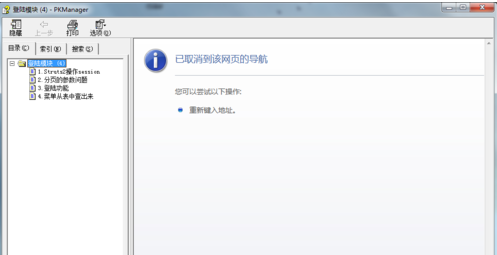chm文件要怎么打开?最近有小伙伴们反映在自己的win7系统里有个chm格式,但是不知道如何使用,想询问小编有没有什么chm格式的相关了解可以帮忙普及一下。其实chm格式是一种电子书文件格式,它有很多壮大的功效,比其余的电子书格式优秀的性能让它受到很多人的钟情,关于chm文件格式的使用方法小编这就带来啦,一起来看看吧!
chm文件的打开方法
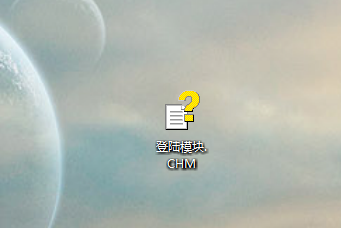
1、右键点击我们需要打开CHM格式文件,选择打开方式。
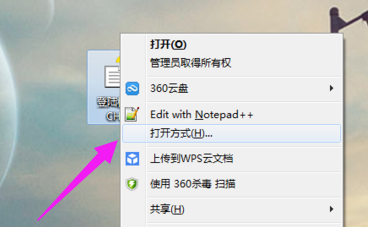
2、在打开方式窗口点击右下角的浏览按钮。
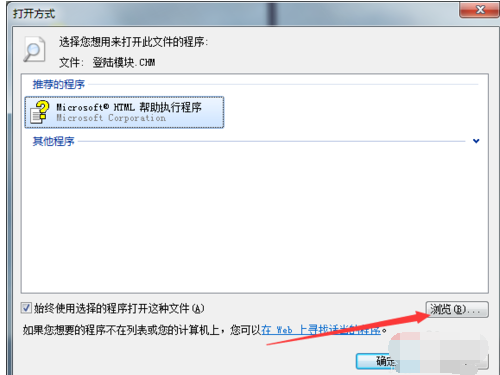
3、在浏览中,打开c盘,选择windows文件夹。
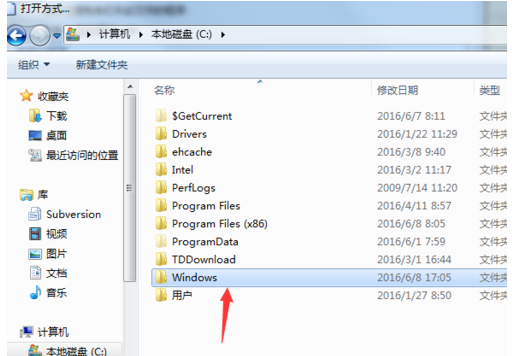
4、在windows文件夹中点击打开hh.exe文件。

5、在新弹出窗口中勾选始终使用选择的程序打开。然后点击确定。
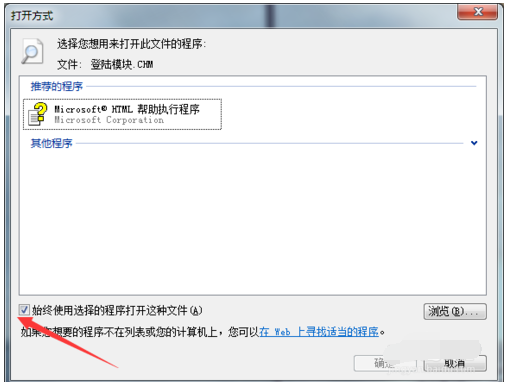
6、这时chm文件就打开了。